Як видалити 360 Total Security: покрокова інструкція
360 Total Security – антивірусне додаток, що розробляється в Китаї, проте спосіб його поширення іноді нагадує якраз поведінку шкідливих і рекламних програм: вбудовується в інсталятори інших продуктів. Користувач, не подивилася на параметри інсталятора, виявляє на своєму комп'ютері нову і часто непотрібну йому програму, деінсталяція якої часто викликає труднощі. Про те, як видалити 360 Total Security, читайте в статті.
Розробники заявляють, що продукт успішно конкурує з багатьма комерційними програмами, а безкоштовні утиліти при порівнянні навіть не беруться в розрахунок.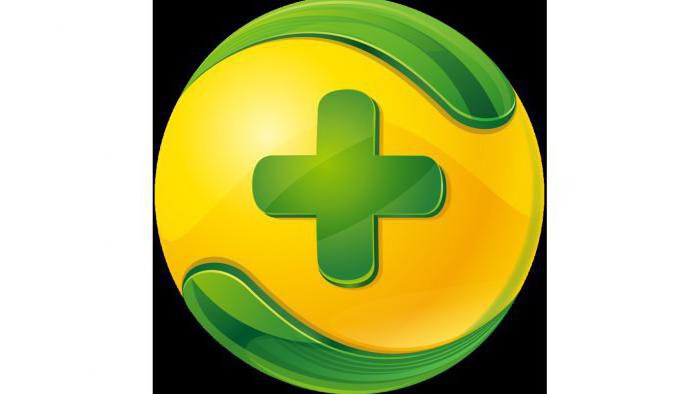 360 Total Security російською поставляється в двох модифікаціях. Перша включає в себе тільки засоби, що забезпечують захист комп'ютера. Друга має в назві слово Essential. Крім перерахованого вище вона призначена для оптимізації комп'ютера та очищення операційної системи від сміття. Є, однак, у бочці меду й ложка дьогтю. Коли користувач вирішує, що утиліта йому не потрібна, і намагається її деінсталювати, в стандартному, здавалося б, процесі виникають помилки: функції видалення завершуються без якого-небудь результату. В антивірус вбудована захист, з-за неї і з'являється левова частка проблем. Утиліта так добре захищає себе від вірусів, що не дає потрібний рівень доступу навіть для власного дєїнсталлятора.
360 Total Security російською поставляється в двох модифікаціях. Перша включає в себе тільки засоби, що забезпечують захист комп'ютера. Друга має в назві слово Essential. Крім перерахованого вище вона призначена для оптимізації комп'ютера та очищення операційної системи від сміття. Є, однак, у бочці меду й ложка дьогтю. Коли користувач вирішує, що утиліта йому не потрібна, і намагається її деінсталювати, в стандартному, здавалося б, процесі виникають помилки: функції видалення завершуються без якого-небудь результату. В антивірус вбудована захист, з-за неї і з'являється левова частка проблем. Утиліта так добре захищає себе від вірусів, що не дає потрібний рівень доступу навіть для власного дєїнсталлятора.
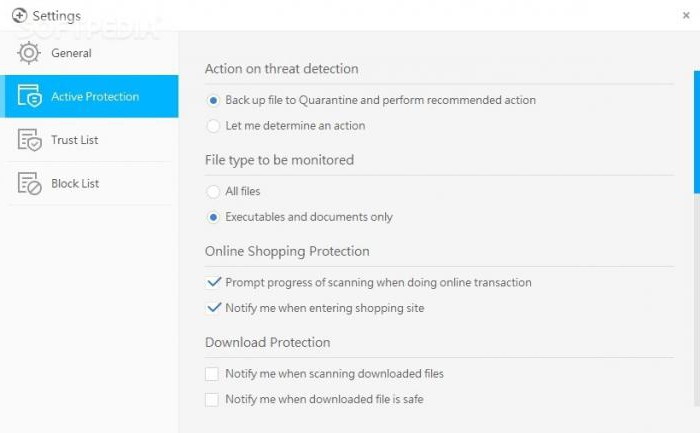
Двічі клацніть по іконці програми в треї Windows. На екрані з'явиться головне вікно програми. Перейдіть в налаштування і розкрийте меню «Основні». Зніміть позначку, що стоїть поруч з написами «Включити самозахист» і «Вимкнути активний захист». У меню «Активний захист» перевірте, щоб функція «Увімкнути захист під час завантаження системи» була відключена. Закрийте головне вікно програми. Клікніть по іконці в треї правою кнопкою миші. В розкрився списку виберіть «Вихід». Цей напис знаходиться в самому низу. Антивірус 360 Total Security попередить, що після цієї операції комп'ютер залишиться без захисту, і запитає, чи дійсно ви хочете закрити програму. Підтвердіть свій вибір. Розгорніть меню «Пуск» і перейдіть в «Панель управління». Відшукайте підрозділ «Програми» і клацніть на цьому написі. У списку знайдіть рядок 360 Total Security, клікніть по ній і натисніть на кнопку «Видалити». На дисплеї з'явиться стандартне вікно дєїнсталлятора. В ньому залишиться тільки клацнути на «Продовжити», а після завершення процесу – на «ОК». Перезавантажте комп'ютер, в іншому випадку очистити залишки файлів антивірусу не вийде – каталог буде закритий для запису, а на екрані з'явиться вікно з помилкою. Відкрийте «Провідник», клацнувши по іконці «Комп'ютер» або натиснувши комбінацію клавіш Win + E. Перейдіть в папку C:Program Files. Якщо на ПК встановлена 64-розрядна система, до назви каталогу додадуться цифри 86. Перемістіть курсор на напис 360 клацніть правою кнопкою миші і виберіть «Видалити».
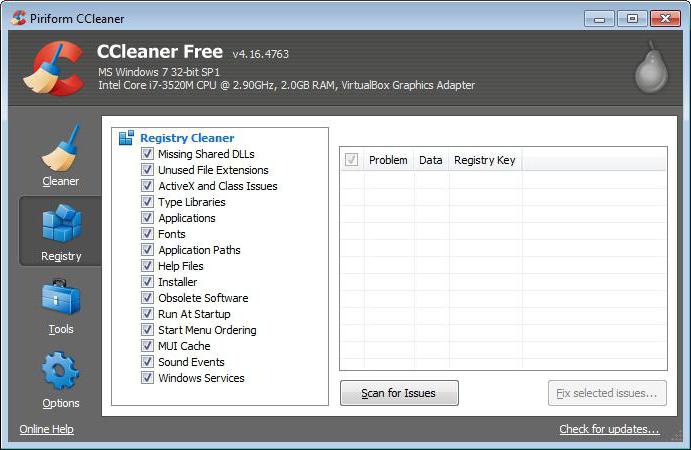
Запустіть CCleaner. Зайдіть в розділ під назвою «Реєстр». Почніть сканування, натиснувши на напис «Пошук». Після завершення операції клацніть по рядку «Виправити» і підтвердіть свій вибір. Програма видалить записи в реєстрі, які створила програма 360 Total Security. Решта сміття, що накопичився за весь час роботи користувача, також буде видалено після цієї процедури. 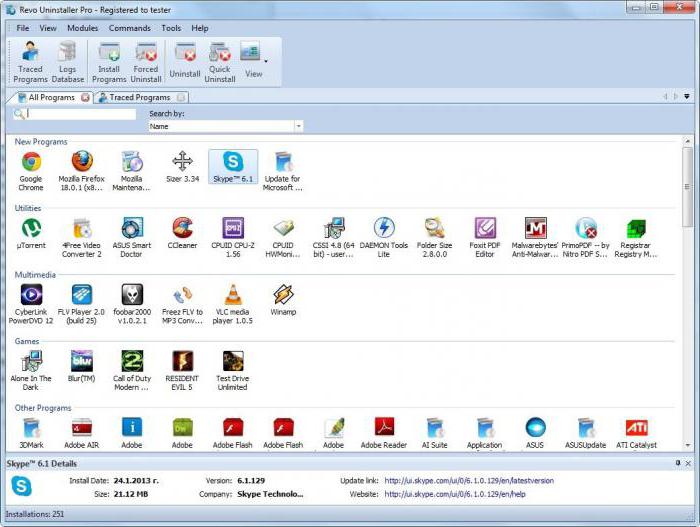 Як видалити 360 Total Security за допомогою Revo Uninstaller? Виконайте наступні дії:
Як видалити 360 Total Security за допомогою Revo Uninstaller? Виконайте наступні дії: скачайте, встановіть і запустіть утиліту; знайдіть іконку антивіруса в вікні, перемістіть курсор на неї; розгорніть контекстне меню, клацнувши правою кнопкою миші; виберіть пункт «Видалити»; в меню під назвою «Виконання початкового аналізу» виберіть «Просунутий режим» і натисніть на рядок «Сканування»; через якийсь час на дисплеї з'явиться вікно з знайденими ключами реєстру, поставте галочки навпроти всіх пунктів, написаних жирним шрифтом, і натисніть на кнопку «Видалити», клацніть по напису «Далі». Тепер програма покаже, які файли потрібне додаток залишило в системі. Клікніть по кнопці «Вибрати все», а потім «Видалити».
Опис продукту
В додаток вбудований антивірус з відомим движком Avira і менш популярним Bitdefender. Крім цього, в наявності утиліти є такі інструменти, як вбудований брандмауер, система хмарної захисту, блокування підозрілих сайтів.Розробники заявляють, що продукт успішно конкурує з багатьма комерційними програмами, а безкоштовні утиліти при порівнянні навіть не беруться в розрахунок.
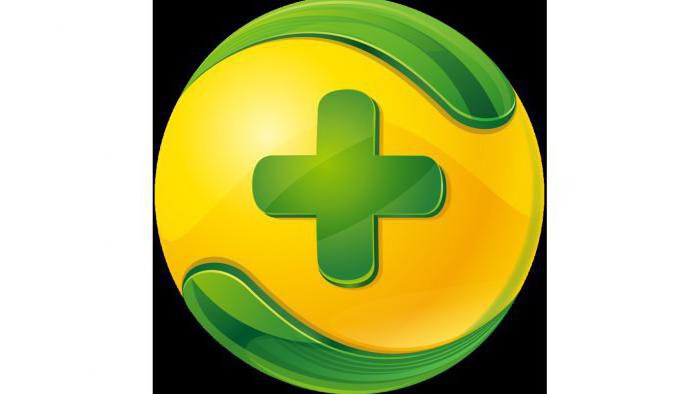
Як видалити 360 Total Security вручну
Щоб стерти всі файли програми, не потрібно володіти технічними навичками системного адміністратора, з цим впорається навіть дитина. Єдине вимога, яку необхідно дотримати, – всі дії повинні виконуватися в тій самій послідовності, яка наведена в інструкції.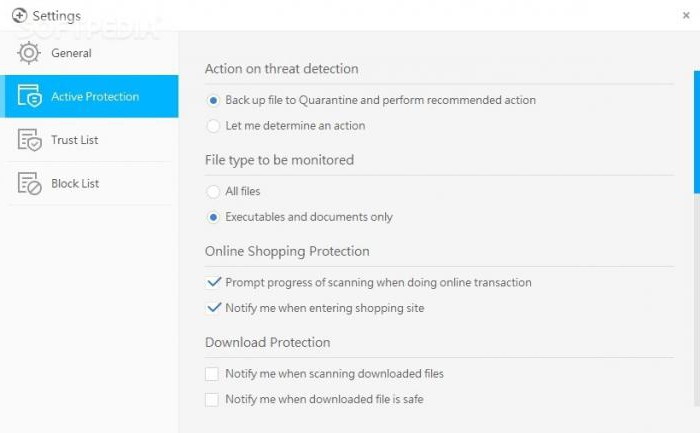
Як видалити 360 Total Security: стирання залишилися файлів
Очищення системного реєстру
У процесі роботи антивірус 360 Total Security створює записи в реєстрі Windows. При цьому під час деінсталяції вони не видаляються. Теоретично позбутися від них можна і вручну, однак на практиці повне вивчення рядків з налаштуваннями у вбудованому в ОС редакторі regedit займає дуже багато часу. Краще всього скористатися стороннім додатком CCleaner. Утиліта поширюється абсолютно безкоштовно, а завантажити її можна з офіційного сайту розробника.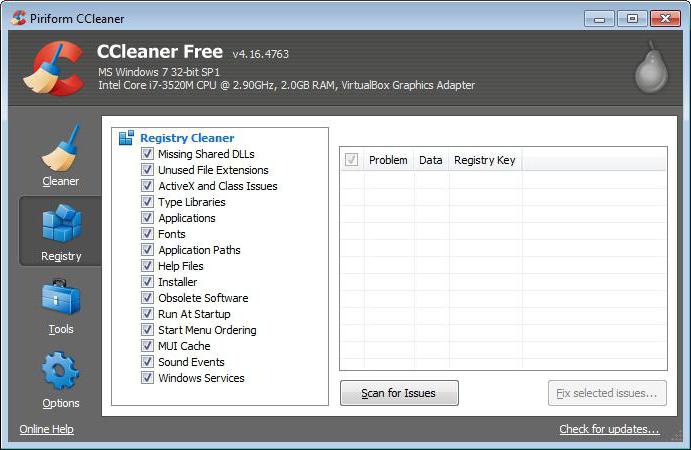
Revo Uninstaller
Спосіб, описаний вище, сподобається людям, які люблять контролювати всі процеси, що виконуються на їх ПК. Для спрощення дій можна використовувати утиліту Revo Uninstaller або аналогічну. Даний продукт створений спеціально для деінсталяції додатків, відстеження їх активності і очищення комп'ютера від залишилося після роботи програм сміття.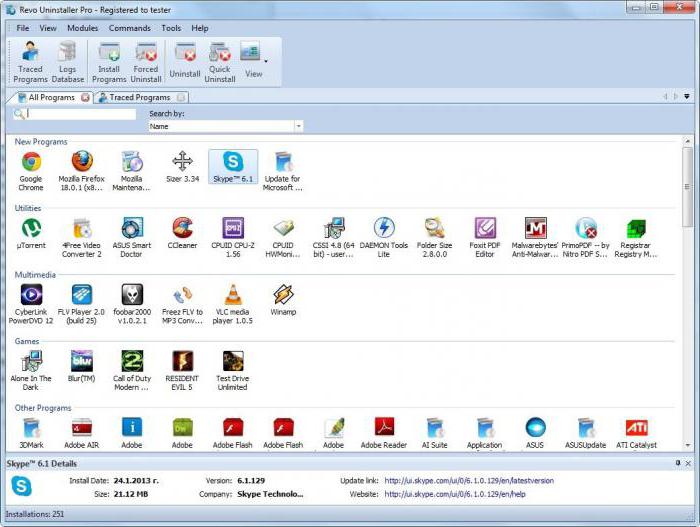
Читайте також

Компютер і інтернет
Як очистити комп'ютер: покрокова інструкція

Компютер і інтернет
Як закрити програму, якщо вона не закривається. Прості та ефективні способи
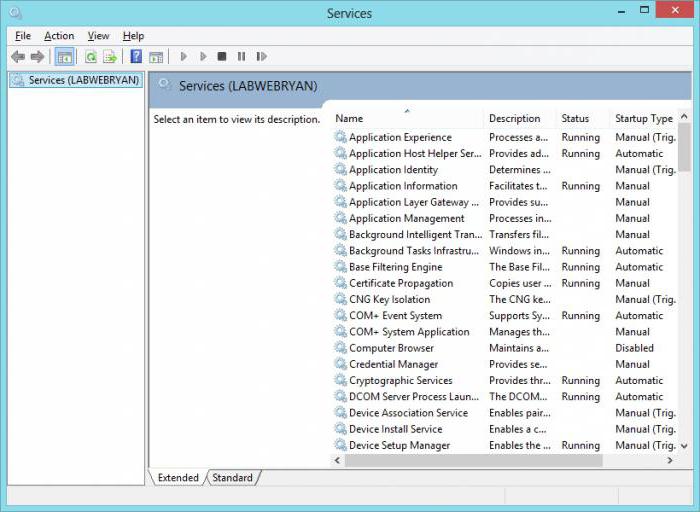
Компютер і інтернет
Як скасувати оновлення Windows 7: покрокова інструкція
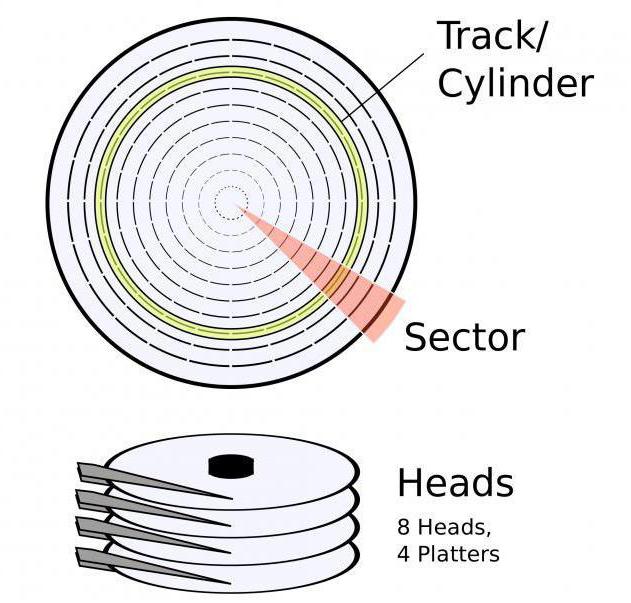
Компютер і інтернет
Програми для лікування жорсткого диска. Тестування жорстких дисків
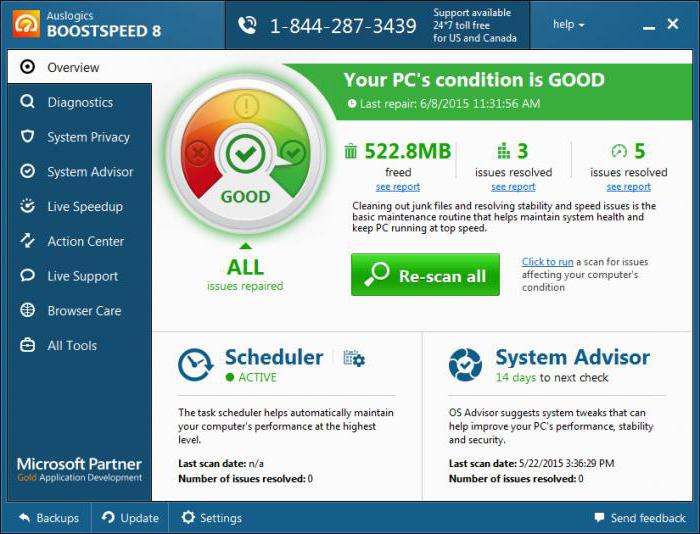
Компютер і інтернет
Програма для виправлення помилок на комп'ютері. Огляд найпопулярніших утиліт
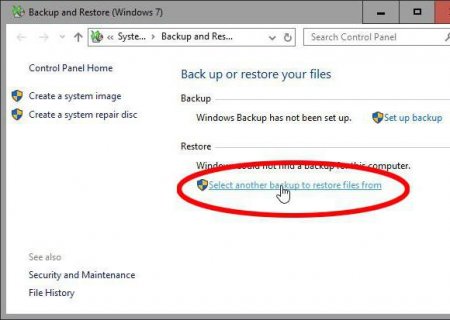
Компютер і інтернет
Як відновити видалений гру? Поради
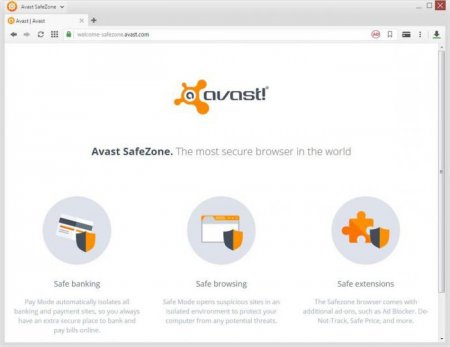
Компютер і інтернет
Як видалити Avast SafeZone Browser без видалення антивірусу: найпростіші методи
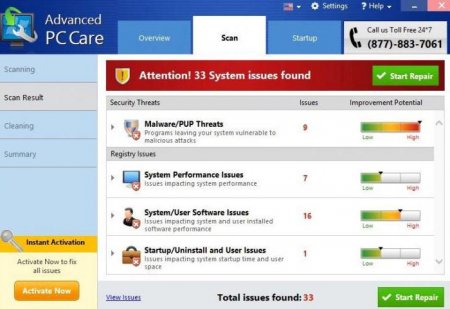
Компютер і інтернет
Advanced PC Care: як видалити вірус? Повна інструкція
